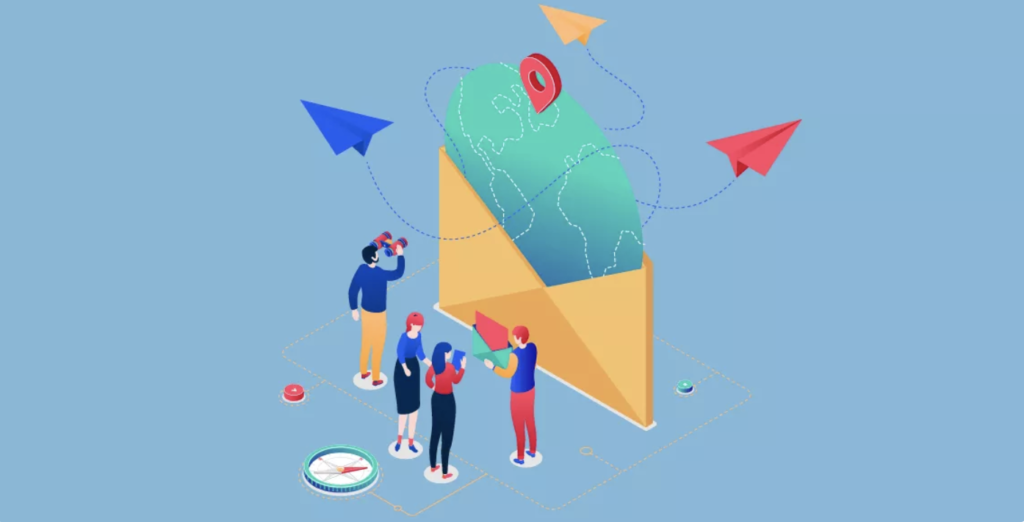Enviar e-mails no Windows 10 é fácil com o cliente de e-mail certo, mas e se você clicar em um link de e-mail e o aplicativo errado for aberto? Felizmente, é fácil selecionar um aplicativo de email padrão no aplicativo Configurações do Windows 10. Aqui está como fazê-lo.
Se você ainda não tiver se cadastrado no plano Avançado, Profissional ou Corporativo e tiver ativado a sincronização total de e-mail, sempre que clicar no endereço de e-mail do Pipedrive (ou em qualquer link de mailto), um comando será enviado para seu navegador para começar a escrever um e-mail para aquela pessoa usando o cliente de e-mail padrão do seu navegador.
Como definir seu aplicativo de email padrão no Windows 10
Primeiro, abra Configurações pressionando Windows + i no teclado. Ou abra o menu Iniciar e clique no ícone de engrenagem à esquerda.
Em Configurações, clique em “Aplicativos”.
Em Aplicativos, clique em “Aplicativos padrão” na barra lateral. Na seção Aplicativos padrão, clique no ícone localizado logo abaixo de “E-mail”. Isso permitirá que você selecione um novo cliente de e-mail que gostaria de usar como padrão.
No menu “Escolha um aplicativo” que aparece, clique no nome do aplicativo de e-mail que você gostaria de usar como padrão para abrir ou enviar e-mails.
Depois disso, feche as Configurações e está tudo pronto. Na próxima vez que você clicar em um link de e-mail, o aplicativo de e-mail padrão que você escolheu será aberto.
Leia também: Como anexar e enviar uma pasta por e-mail